荣耀手机作为华为旗下的一款优秀智能手机,拥有众多实用功能和个性化设置,有时候我们可能会遇到一些问题,比如桌面图标变小了,让我们感到困惑。不用担心华为手机提供了简便的方法来调整桌面图标的大小,让我们能够更好地适应和使用手机。接下来我将为大家详细介绍华为手机桌面图标大小设置的方法,帮助大家解决这一问题。
华为手机桌面图标大小设置方法
操作方法:
1.第一步我们首先需要知道可以通过设置桌面布局的方式来设置桌面图标大小,长按桌面空白处或者双指捏合屏幕。如下图所示:
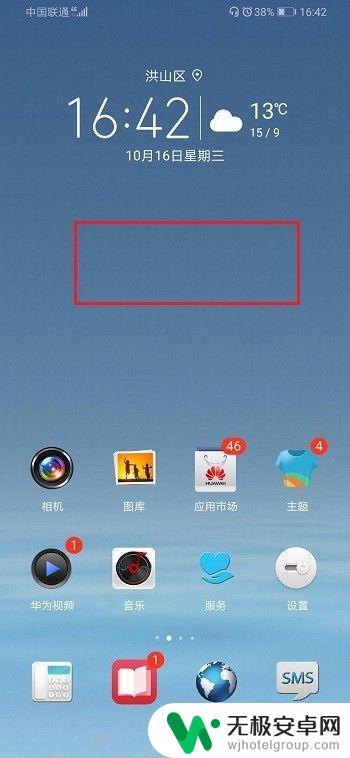
2.第二步进去桌面编辑界面,点击桌面设置,如下图所示:
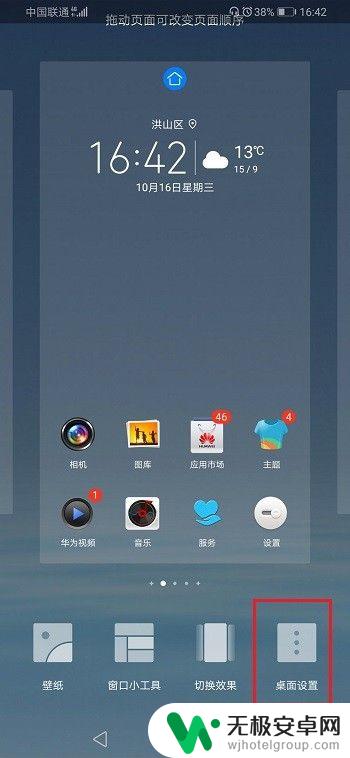
3.第三步在桌面设置中,点击桌面布局,如下图所示:
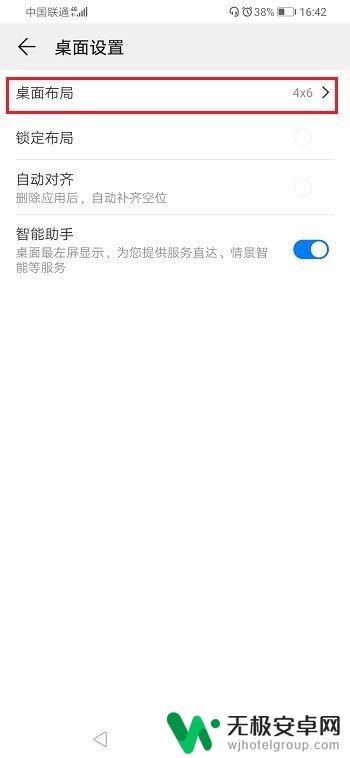
4.第四步进去桌面布局之后,可以看到现在是4x6的布局。如果我们换成5x6的布局,图标的宽度就变小了,如果换成5x5的布局,图标的宽度变小,高度变大,如下图所示:
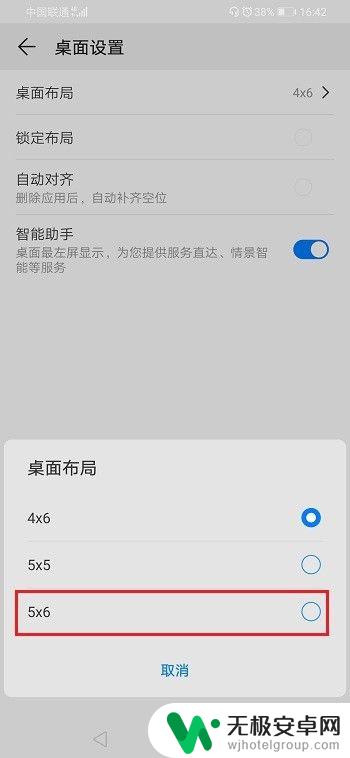
5.第五步我们设置5x6的布局,可以看到图标变小了。因为图标是根据布局大小来进行自适应的,可以通过设置桌面布局来调整桌面图标大小,如下图所示:
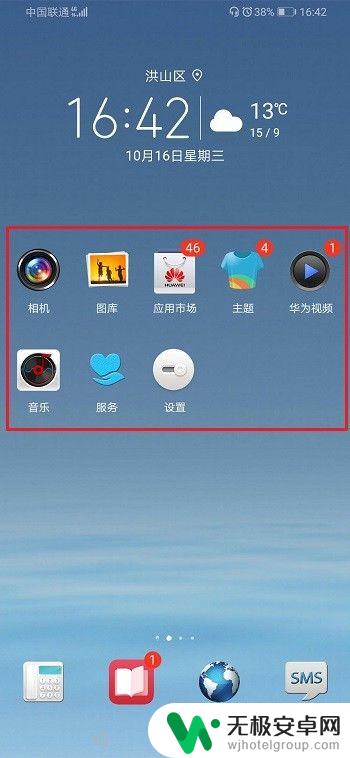
以上是荣耀手机桌面图标变小的设置步骤,如果还有不清楚的用户,可以参考以上小编的步骤进行操作,希望对大家有所帮助。











